在Excel中,如何通过“日期”判断是否“加班”?
来源:网络收集 点击: 时间:2025-11-20在Excel中,如何通过“日期”判断是否“加班”?接下来小编就来为大家演示一下。
首先打开我们的Excel表格。

在“是否加班”下方的空白格,输入“=”号;然捧关后输入“if(weekday),点击键盘的”tab"键。
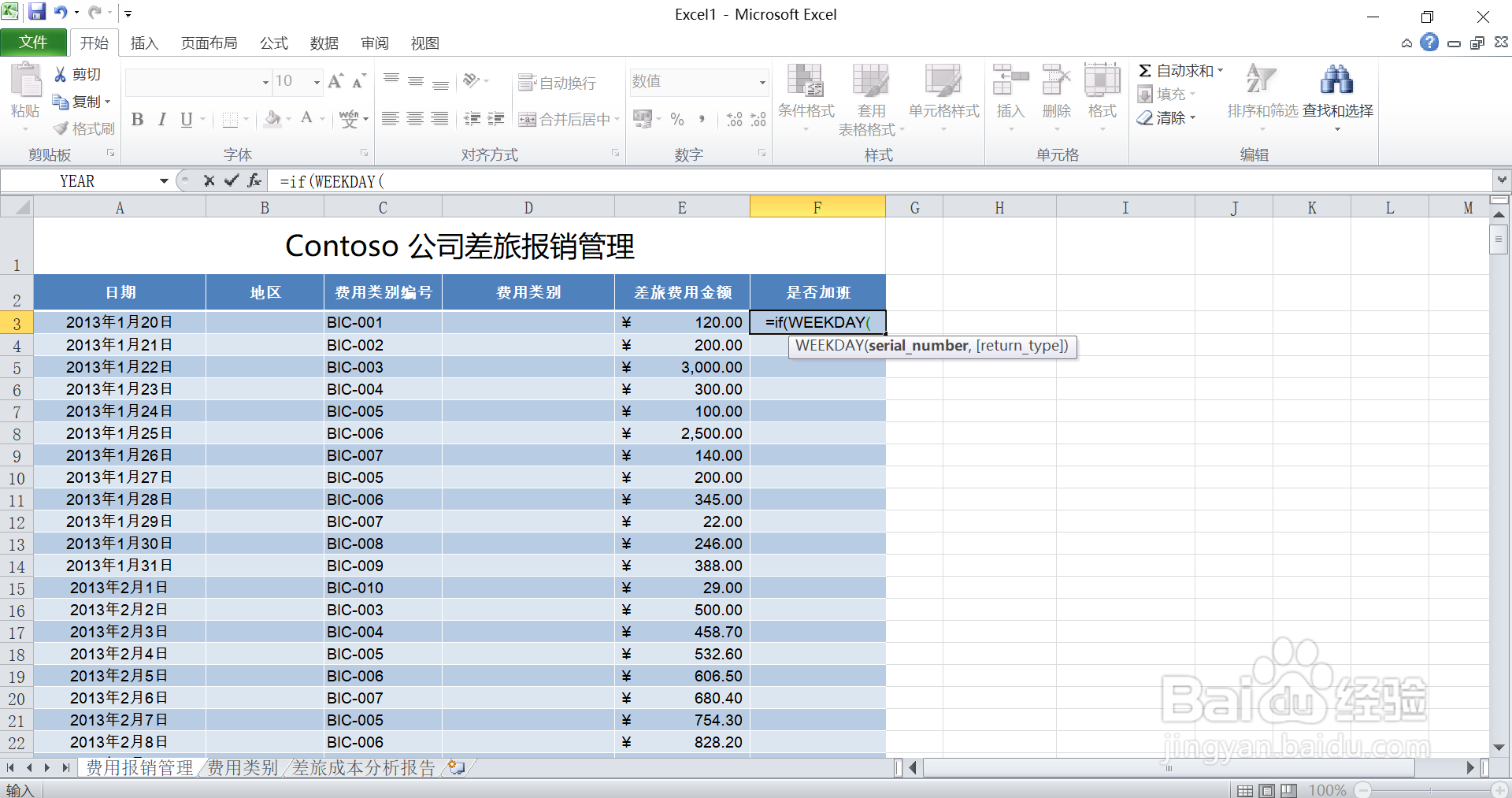
再点击上方的“fx”,就会出现一个关于“函数参数”的信息框。
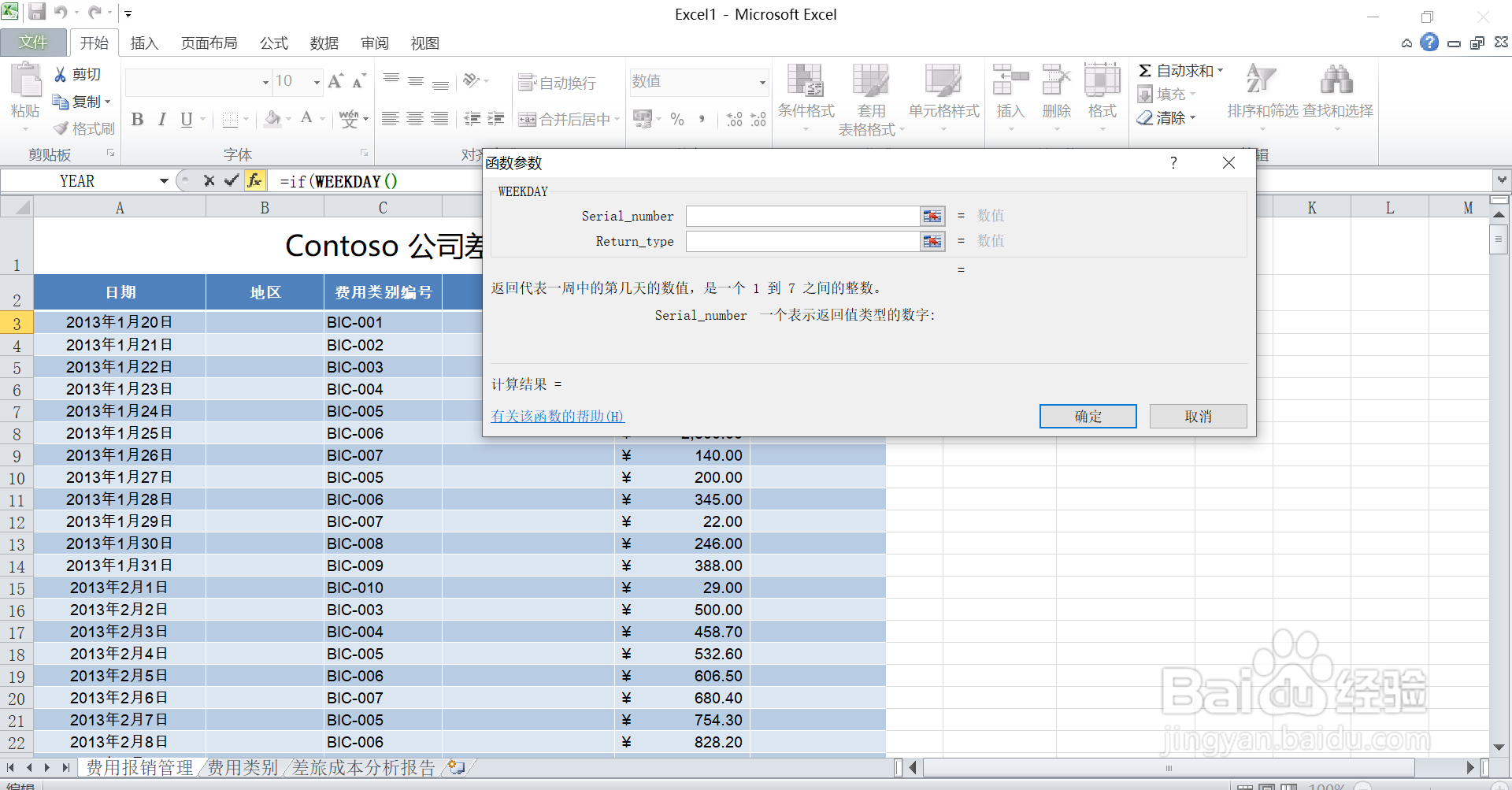
在第一行“Serial number "输入”第一个日期“,在第哄霜二行”Return type“ 输入”2“,然后点击确定。
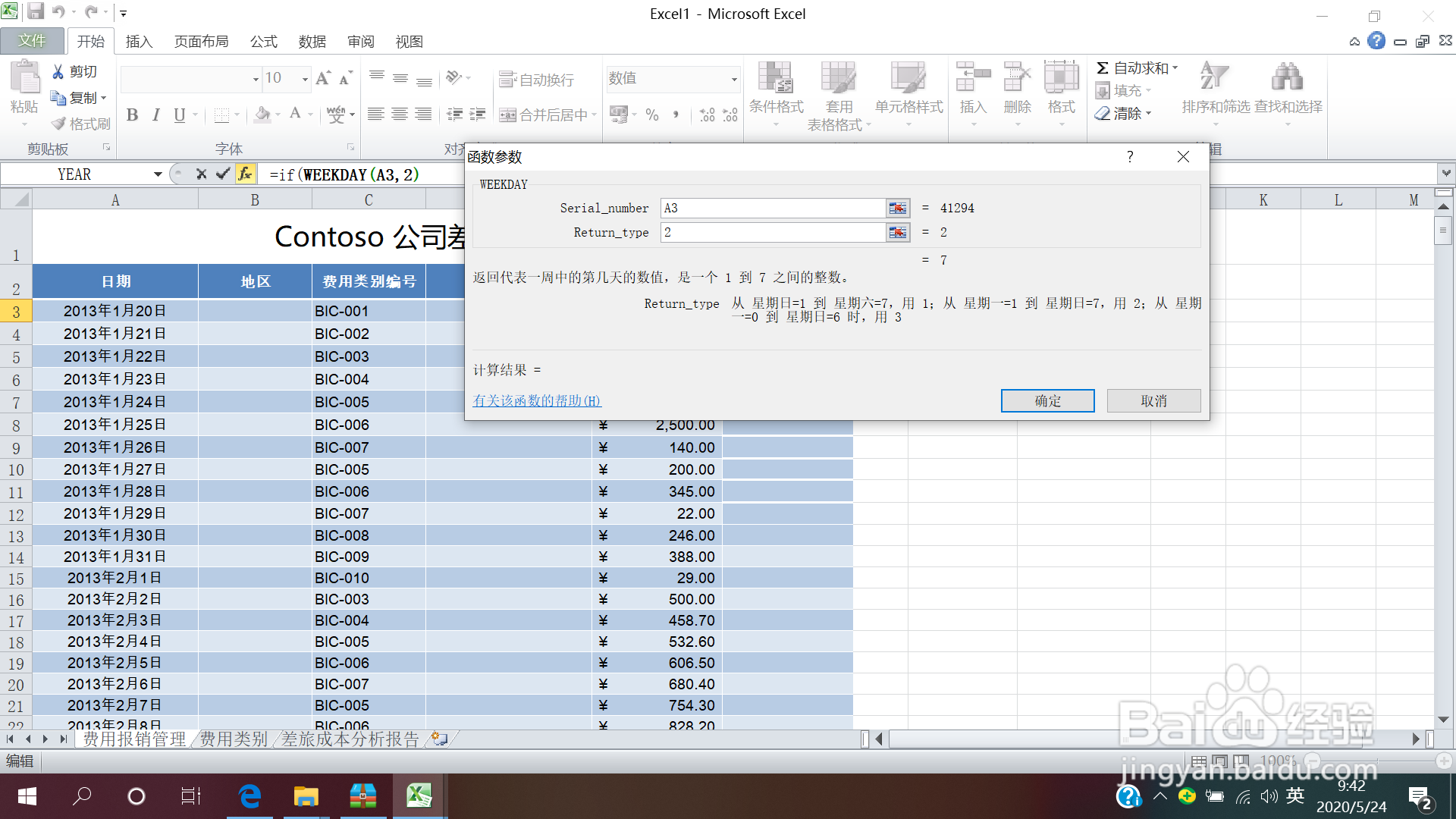
再点击上方的“fx”就会出现一个“函数参数”的信息框;在第一行“Logical test”输入“>5”。

在第二行的 "Value if true“输入”是“;在第三行的”Value if false "输入“否”,最后点击确定。
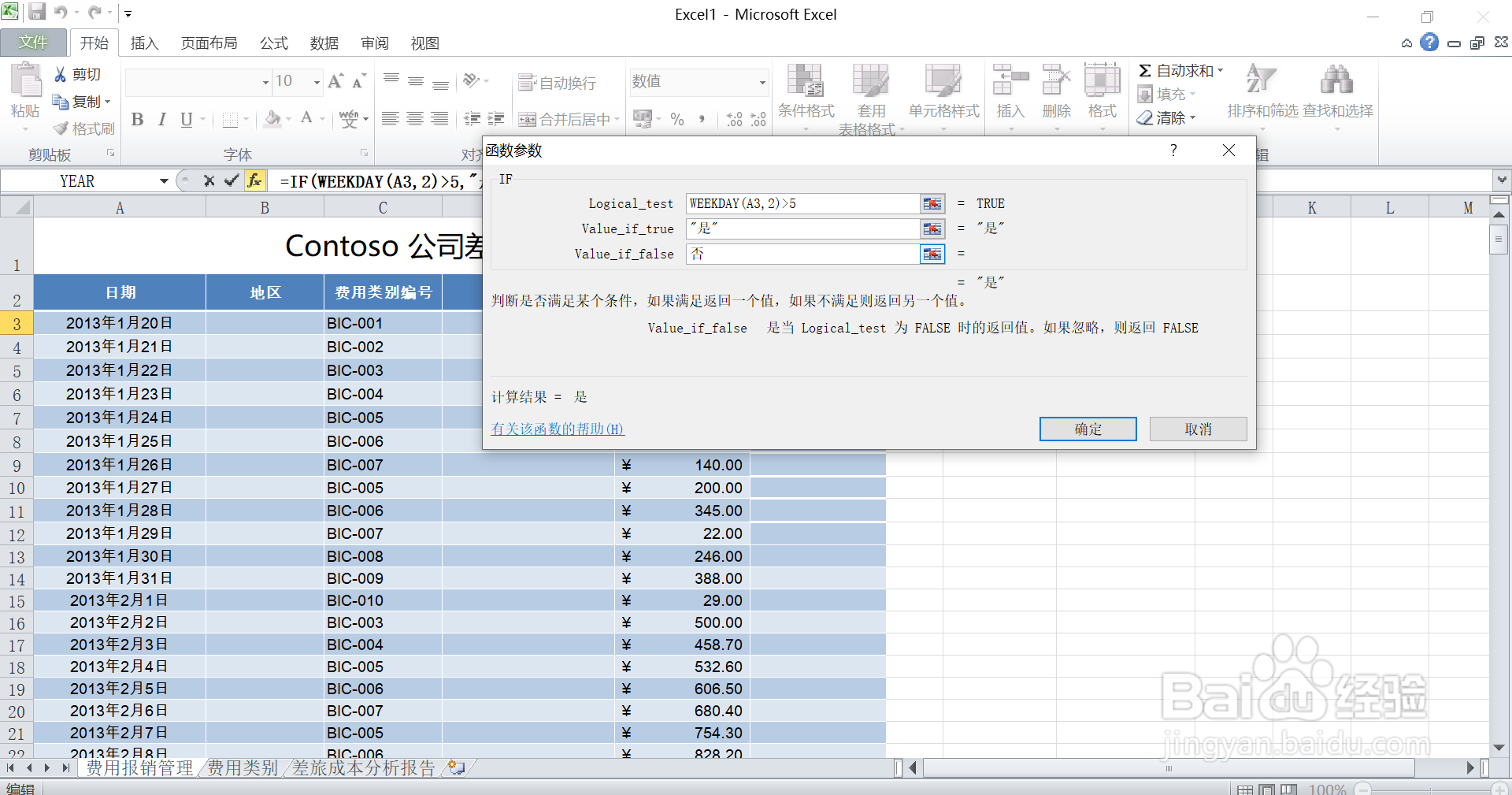
这样我们就得到了在Excel中,通过“日期”判断是否“加班”肺言怕。

首先打开我们的Excel表格。
在“是否加班”下方的空白格,输入“=”号;然后输入“if(weekday),点击键盘的”tab"键。
再点击上方的“fx”,就会出现一个关于“函数参数”的信息框。
在第一行“Serial number "输入”第一个日期“,在第二行”Return type“ 输入”2“,然后点击确定。
再点击上方的“fx”就会出现一个“函数参数”的信息框;在第一行“Logical test”输入“>5”。
在第二行的 "Value if true“输入”是“;在第三行的”Value if false "输入“否”,最后点击确定。
版权声明:
1、本文系转载,版权归原作者所有,旨在传递信息,不代表看本站的观点和立场。
2、本站仅提供信息发布平台,不承担相关法律责任。
3、若侵犯您的版权或隐私,请联系本站管理员删除。
4、文章链接:http://www.1haoku.cn/art_1284972.html
 订阅
订阅